
Dream Machine Pro SEに置き換えて自宅ネットワークを修正していくよ
自宅ネットワークが現状以下のようになっています。
(雑に絵を書いた)NURO光だと多段ルータ構成になってしまうのが難点

これを、以下のような形に変更したいと思います。
VLANIDは適当です。

Cloud Key Gen2からL2を切り離す
Unifiのめんどくさいところはこれだなと思っているんですが、コントローラー形式なので仕方ないですね。
この操作をすると、選択したネットワーク機器が初期化されます。
固定IPを降っていたりする場合には、情報を控えておいてください。
Cloud Key Gen2の管理画面にアクセスし、「UNIFI DEVICES」→「対象のL2スイッチ」をクリックします。

「Settings」タブを選択し、一番下にある【Forget】をクリックします。

【Confirm】をクリックします。

Dream Machine Pro管理画面にアクセスする
L2の初期化が完了すると、Dream Machine Proの管理画面上に以下のような通知が表示されてきます。

ここで【Add】をクリックし、Dream Machine Proでの管理下にL2を入れることができます。
デバイス一覧画面を確認すると、L2スイッチが表示されていることがわかります。
L2の設定はここで名前をクリックし、必要な設定をしていきます。


スピードテストを実行してみる
L2スイッチをDream Machine Pro配下に入れることができたので、RTX1200に接続していたNUROから来ているLANケーブルをDream Machine Pro側へ切り替えてみます。
上位ルータが変更になるので、場合によってはARPクリアが必要になる可能性もありますが、今回はすんなりいったので割愛。
とりあえずスピードテストをしてみます。
ちなみにRXT1200で有線LAN接続(MBP14)で測定したときの速度がこちら
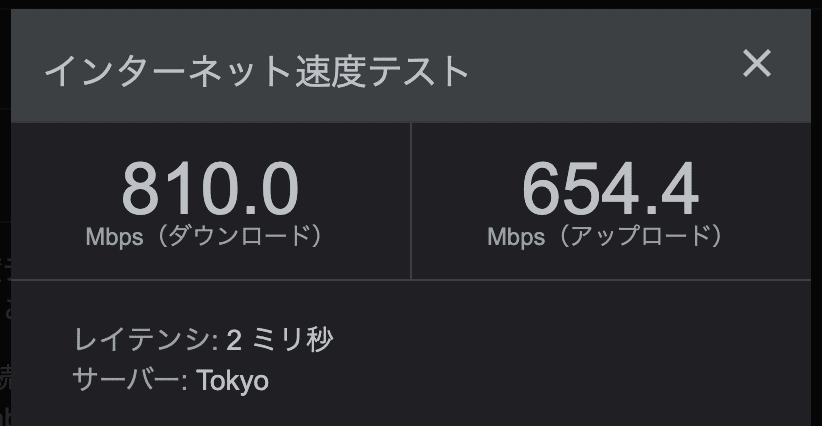
RTX1200でも充分早いですが、切り替えたあとはどうなるのか測定してみました。
結果がこちら

おー。早くなりましたね。
上流がケーブルやらいろいろな関係でMax1Gbpsなので充分早い速度となりました。
ケーブルとか変えたりしたらもっと早くなるかもしれませんね。
Traffic Management設定をしてみる
せっかく機能があるので、試しにAppカテゴリでFacebookをBlockというルールを設定してみました。
設定内容はこんな感じです。

この設定を追加した状態で、対象ネットワークからFacebookへアクセスしてみました。

特に管理者によるブロックされました等は表示されず、タイムアウトになるだけなので、接続ができない!!って連絡が来るだけな気がしますねこれは。
管理画面を見た感じ、設定する箇所がなさそうなので設定はできないのかなと思います。
アップデートに期待したいですね。
Routes設定を見てみる
このネットワークからのアクセスは、WAN1
このネットワークからのアクセスは、WAN2
のような設定をすることができます。
Tragetの指定では、認識しているデバイスを指定することも可能なようなので、この端末からのトラフィックはWAN2のようなこともできそうですね。


Familyネットワーク用設定をする
子供たち用ネットワークを分離したので、こちらのネットワーク設定では以前の記事で書いたContent FilteringをFamily設定で構築しています。
この状態で検索等がどうなるのかを確認してみました。
とりあえず某サイト名を検索してみました。

同じ端末同じIPから検索をしてみたのですが、きちんとセーフモードが有効になっているのがわかります。
ブラウザの設定は私は何も変更してません。
Threat Managementを有効化してみる
以前利用していたISGではこれを有効にすると数Mbpsしかトラフィックがでなくなり使えたもんじゃないなという感じでしたが、Dream Machine Proはどうなんでしょうか
まずは有効化する前の速度測定(Wi-Fi利用)

Medium設定で有効化した後に、再測定してみました。


ほとんど速度が落ちてない結果がでました!
NURO光を利用しているのでどうしても多段ルータ構成になってしまうのでどこまで恩恵があるかわかりませんが、一旦有効のままにして様子をみてみようかと思います。
HDDが届いたので、次はProtectの設定をしていきたいと思います!!
お昼ごはんや書籍代に使います!
